IEコンポーネントでGeckoエンジン切り替え対応のブラウザ「Janus」
 |
|
基本はIEコンポーネントですが、Geckoエンジンへの切り替えも可能です。少々癖が強いブラウザですが、起動もそれなりに早いので、慣れれば結構使えるブラウザだと思います。癖に慣れることが出来るかどうかですね。詳細は続きで。
Janus の使い方
初回起動時は、エンジンをGeckoエンジンに切り替えることが出来ません。なので、まず最初にGeckoエンジンを使えるようにしましょう。「ツール⇒オプション」としてオプションウィンドウを表示させましょう。
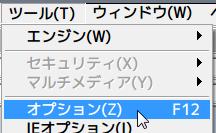
↓
「全般」の「Geckoを使用する」にチェックを入れましょう。そうすると、Geckoエンジンへ切り替えが可能になります。なお、他のオプション項目の「セキュリティ」ですが、ここでチェックを入れた項目が、ページ閲覧時に表示されるようになります。
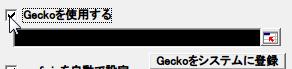
↓
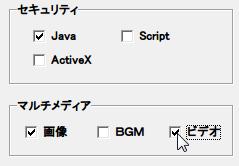
↓
「ツール⇒エンジン⇒Gecko」とすると、Geckoのエンジンへ切り替えることが可能です。ただ、私の環境だと、Geckoエンジンを有効にするとエラーが出てページを見れないという不具合が発生しました。
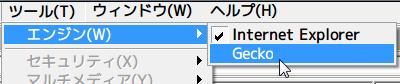
↓
「表示⇒ツールバー」からいらないツールバーを非表示にしたり、バーを移動したりして、お好みのインターフェイスを作成しましょう。ちなみに、「Jバー」というのは左に表示されるお気に入り等のことです。
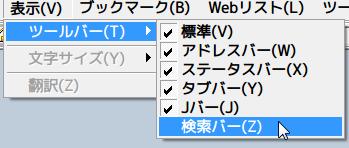
↓
とりあえず、「ブックマーク⇒検索⇒Google」等からためしにアクセスしてみましょう。私のようにエラーが発生する場合は、「ツール⇒オプション⇒全般」の「Geckoエンジンを利用する」のチェックをはずせば解決するはずです。
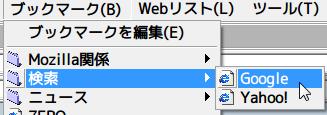
↓
アクセスしてみるとお気づきになられたかと思いますが、このように「ウィンドウ内部にウィンドウが表示」されます。このまま動作を行ってもいいですが、最大化ボタンを押すことで一般的ブラウザのように使用できます。
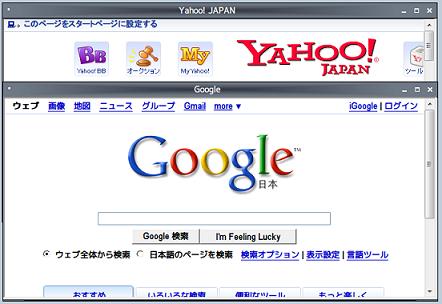
↓
タブは、珍しいですが下方にあります。ステータスバーの上ですね。タブの大きさ等は、オプションで設定可能です。タブの大きさをそれぞれそろえたい場合等に設定を行ってください。
![]()
↓
なお、このソフトはβバージョンです。なので不具合もたくさんあります。大きな不具合のひとつに、「ツール⇒IEオプション」から「フォント」を設定すると、ウィンドウが大量に開かれるというものがあります。
ほとんど暴走状態でウィンドウが開かれます。こうなってしまったら、本体ソフトを閉じるしかありません。このような不具合があっても、個人的に結構好きな部類のブラウザなので、頑張ってほしいですね。






